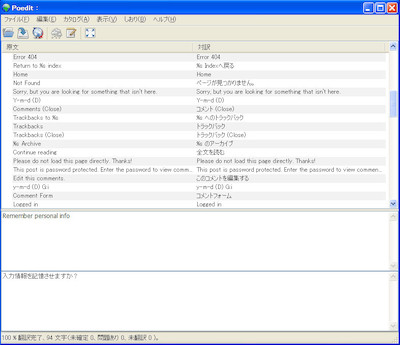Kimagureman! Studio ~趣味全開! 気まぐれ更新日記~
WordPressテーマ「wp.Vicuna Ext. Custom」のコメント欄などを日本語化してみる。
- 2010-07-04 (日)
- ブログ
今日は当サイトで使っているWordPressテーマの『wp.Vicuna Ext. Custom』でコメント欄などを日本語化してみました。
wp.Vicuna Ext. Customは日本語化されていてとても使いやすいのですが、コメント欄などで英語になっている部分が気になります。
特に『Remember personal info』『はい、いいえ』というのは、何が『はい』と『いいえ』なのかわかりにくくなっています。
もしかすると、このへんの項目を見ただけでコメントをためらってしまう人もいるかもしれません。
そう思い、修正する方法などを探してみました。
調べてみると、テーマのフォルダ内にあるmoファイルを修正すると良いようです。
このmoファイルというのは、プラグインなどに同梱されているのことも多いので知っている方も多いと思います。
ですが、修正しようにもそのままテキストエディタなどで開いてもよくわからない文字が出てくるばかりで修正出来ません。
このファイルを修正するには、Poeditというソフトを使うようです。
link >> Poedit: Download (英語HP
link >> Poedit 取扱説明書 – MMRT daily life
■ Poeditを使ってみる。
まずは、上記サイトよりPoeditをダウンロードして、PCへインストールします。
英語のHPですが、ソフト自体は日本語に対応しています。
その後、wp-content/themes/wp.vicuna.exc/languagesからja.po、ja.moというファイルをダウンロードします。
ダウンロードしたファイルは、失敗したときのためにコピーして使うようにします。
2つのファイルのうち使うのは、ja.poです。
Poeditにて読み込むと、左に英語、右に日本語訳が表示されます。
修正する項目を選ぶと、下に表示されますので下段の項目を修正します。
今回は、コメント欄と404ページを修正してみました。
特に設定などは変更せずそのまま使いました。
- Remember personal info → 入力情報を記憶させますか?
- Add Your Comment → コメントを入力して下さい。
- Not Found → ページが見つかりません。
404ページで表示される『Sorry, but you are looking for something that isn’t here.』という言葉も修正出来ます。
修正が終わりましたら保存をします。
すると、ja.moというファイルが新たに出来るので、このファイルと修正したjp.poを元のwp-content/themes/wp.vicuna.exc/languagesに戻します。
これでwp.Vicuna Ext. Customの範囲は、修正出来ました。
ですが、フィギュアレビュー記事用に使っているテーマはmoファイルpoファイルともに無いので修正していません。
こちらは、英語の方が良い雰囲気があるのでそのままにしておこうかと思います。
そして、404ページもついでに修正してみました。
このページも英語ばかりで、なおかつ少々見た目が寂しい感じでしたので少し賑やかにしてみました。
ほんの些細なところですが、ちょっと気になっていたので、直ってスッキリしました。
WordPress 自動下書き機能無効プラグイン Disable Autosave
- 2010-07-03 (土)
- ブログ
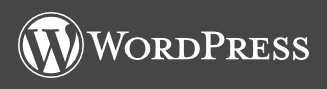
今日は、先日Ver3.0にアップデートしたWordPressを久々にいじってみました。
いじるといってもファイルを書き換えたりするわけでもなく、プラグインを追加してみました。
link >> WordPress Disable Revisions and Autosave plugins » Exper Chaotic Flow (英語HP
『Disable Autosave』という、機能そのままの名前のプラグインです。
記事を書くときに、自動で保存されるのが少々鬱陶しい感じがしていたので何か解決策は無いかと探してみました。
フィギュアレビューなどの長い記事は秀丸エディタで書きますが、日々の短い記事はWordPressの投稿編集機能を使って直接書いています。
自動で保存してくれるのはありがたいのですが、私としては手動で保存しておきたいところなのです。
そんなわけで、追加したプラグインです。
使い方は、上記の作者様のURLよりdisable-autosave.zipをダウンロードしてpluginフォルダにアップロードし、管理画面より使用開始するだけです。
特に設定などはありません。
ただ、通常ならプレビューボタンを押すと書いた所までプレビューされるのですが、このプラグインを入れると自動下書き機能が無効になるので、手動で下書きを保存した所までしかプレビューされません。
これはちょっと戸惑うかもしれませんね。
ですが、自動下書き機能が作動したときのちょっとした遅延が無くなるのは良いですね。
なんとなくプレビュー表示も早くなったような気がしなくもないです。
ちょっとしたプラグインですが、人によっては意外と便利なものかもしれません。
もちろん、自動下書き機能が必要な方は使ってはいけないプラグインです。
記事紹介 お礼 リンク追加 2010.07.02
● アルター けいおん!中野梓
機能の黒板みたびさん
ご紹介いただき、ありがとうございました!
これからもなるべく参考になるような内容にしたいと思います。
【リンク追加】
以下のサイト様をリンクに追加させていただきました。
どうぞよろしくお願いします。
- コメント (Close): 0
- トラックバック (Close): 0